إذا كنت مستخدمًا عاديًا للكمبيوتر ، فهناك فرصة جيدة لأنك لم تستغل بالفعل اختصارات لوحة المفاتيح. هذا عادل بما فيه الكفاية ، لأننا جميعًا مشغولون وأخذ الوقت لتعلم هذه الأشياء العادية ليس دائمًا أولوية.
أحد الاختصارات التي يجب أن تتعلمها بالتأكيد هو Ctrl+ Z. إنها إلى حد كبير اختصار لوحة المفاتيح المثالي ، مما يتيح لك التراجع عن الأخطاء في جميع مناطق جهاز الكمبيوتر الخاص بك. نعرض لك هنا جميع الطرق الرائعة التي يمكنك من خلالها استخدام الاختصار Ctrl+ Z.
1. التراجع عن أخطاء الكتابة أو التحرير
الطريقة الأكثر شيوعًا لاستخدام Ctrl + Z هي الكتابة وتحرير الفيديو وتحرير الصور والبرامج الأخرى. سواء كنت تعمل في مستند Word أو بريد إلكتروني أو أداة ترميز أو حقل إدخال في متصفحك أو حول أي برنامج آخر على جهاز الكمبيوتر الخاص بك ، اضغط على Ctrl+ Zللتراجع عن آخر شيء كتبته.
الأمر نفسه ينطبق على برامج مثل PhotoShop و InDesign. سواء أكنت قد لمست صورة أكثر من اللازم أو ضعت مقطعًا في غير موضعه في ملف InDesign ، اضغط على Ctrl+ Zللتراجع عن آخر شيء فعلته.
بناءً على البرنامج الذي تستخدمه ، يمكنك الضغط على Ctrl+ Zبشكل متكرر للتراجع عن عدة إدخالات. لكل برنامج حدوده الخاصة ، لكن العديد منهم وضع حدًا أقصى لـ 20 عملية تراجع قبل أن لا تتمكن من المضي قدمًا.
2. حذف الملفات والمجلدات
هذه طريقة سهلة للغاية لاستخدام اختصار لوحة المفاتيح. هل سبق لك أن حذفت ملفًا أو مجلدًا عن طريق الخطأ أثناء إدارة ملفاتك في نظام التشغيل Windows 10؟ عادة لا يكون هذا سببًا للذعر ، حيث يمكنك فقط الانتقال إلى سلة المحذوفات واستعادة الملف من هناك ، ولكن إذا كنت تريد توفير الكثير من الوقت ، فما عليك سوى الضغط على Ctrl+ Zبدلاً من ذلك لإعادته مرة أخرى.
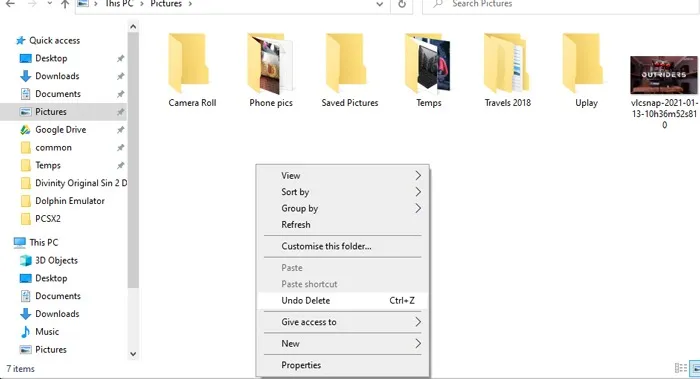
كما هو الحال مع التراجع عن أخطاء الكتابة والتحرير ، يمكنك القيام بذلك عدة مرات لملفات محذوفة متعددة.
3. أعد إجراء كل شيء باستخدام Ctrl + Y
لا يمكنك التحدث عن Ctrl + Z دون التحدث أيضًا عن أمر الإعادة. يمكن إعادة أي شيء تراجعه باستخدام Ctrl + Z مرة أخرى باستخدام Ctrl + Y (أو Ctrl + Shift + Z في بعض التطبيقات).
فكر في الأمر على أنه تراجع عن أمر التراجع. في بعض الأحيان ، ربما ضغطت على Ctrl+ Zواحد مرات عديدة أو قررت بعد المداولات أنك تريد بالفعل حذف هذا الملف. فقط اضغط على Ctrl+ Yلعكس أمر التراجع.
العب معها. احذف مجموعة نصية بالضغط على Ctrl+ Zخمس مرات ، ويمكنك استعادتها كلها بالضغط على Ctrl+ Yخمس مرات.
4. إنشاء ملفات في سطر الأوامر
في سطر أوامر Windows ، يستخدم اختصار Ctrl + Z استخدامًا مختلفًا. إحدى الطرق التي يعمل بها هنا هي باستخدام copy conالأمر ، والذي يتم استخدامه لإنشاء ملفات من خلال سطر الأوامر.
لتجربة ذلك ، اكتب في سطر الأوامر:
بعد إدخال النص الذي تريد ظهوره في الملف الذي تم إنشاؤه حديثًا ، اضغط على Ctrl+ Z(الذي سيظهر على هيئة ^ Z في سطر الأوامر). بمجرد القيام بذلك ، اضغط على Enter.
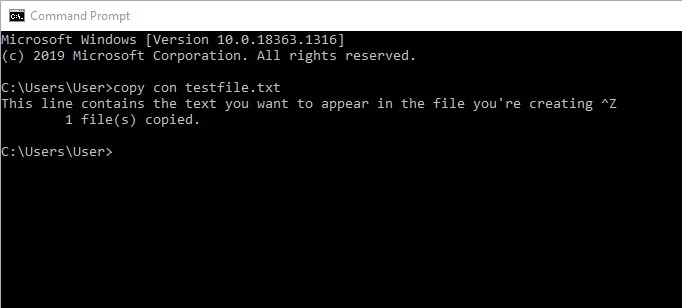
يمكنك الآن استعراض الدليل في سطر الأوامر والعثور على الملف في انتظارك هناك.
5. تعليق العمليات في سطر الأوامر
وظيفة أخرى لـ Ctrl + Z في سطر الأوامر هي إيقاف العملية التي تقوم بتشغيلها في سطر الأوامر على الفور. يمكن أن يكون هذا مفيدًا إذا كانت عملية طويلة ، وهناك نقطة معينة تريد فيها إلقاء نظرة فاحصة دون انتظار انتهاء الأمر برمته.
يقوم بذلك عن طريق إرسال SIGTSTPإشارة. لاستئناف العملية مرة أخرى ، فقط اضغط على Ctrl+ Zمرة أخرى.
هذا كل ما تحتاج لمعرفته حول الأمر Ctrl + Z. تذكر أنه يعمل في أي برنامج تقريبًا – من برامج معالجة الكلمات إلى Photoshop وتحرير الفيديو. إذا لم تكن قد استخدمت بالفعل اختصارات لوحة المفاتيح ، فاجعل هذا الاختصار هو بوابتك إلى عالم من الاختصارات وتحسين الإنتاجية.




